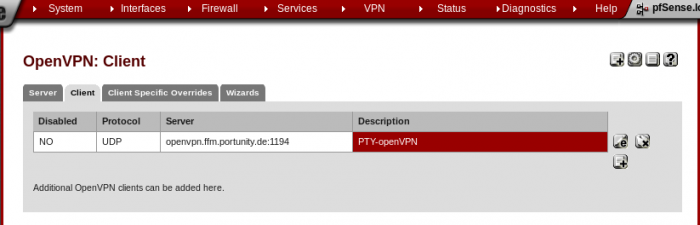OpenVPN-Tunnel (IPv6) mit pfSense 2.1 (Anleitung)
Aus Portunity Wiki
(Unterschied zwischen Versionen)
(Die Seite wurde neu angelegt: „'''Wie Sie die Tunnelverbindung aufbauen, entnehmen Sie bitte der Anleitung unter OpenVPN-Tunnel (IPv4) mit pfSense 2.1 (Anleitung)''' == Version == <br> *…“) |
|||
| Zeile 21: | Zeile 21: | ||
Fügen Sie nun folgende Zeile bei der bestehenden Konfiguration hinzu: | Fügen Sie nun folgende Zeile bei der bestehenden Konfiguration hinzu: | ||
| - | route-ipv6 ::0/0 2a02:a00:e00f:ffff::1 | + | route-ipv6 ::0/0 2a02:a00:e00f:ffff::1 |
<br><br> | <br><br> | ||
Klicken Sie auf ''Save'' um diese Konfiguration zu speichern.<br> | Klicken Sie auf ''Save'' um diese Konfiguration zu speichern.<br> | ||
| + | |||
| + | |||
| + | [[Category:Access]][[Category:Access_Anleitungen]][[Category:OpenVPN_(Übersicht)]][[Category:VPN-Tunnel (Tarif)]] | ||
Version vom 07:46, 8. Mai 2014
Wie Sie die Tunnelverbindung aufbauen, entnehmen Sie bitte der Anleitung unter OpenVPN-Tunnel (IPv4) mit pfSense 2.1 (Anleitung)
Version
- Firmware: 2.1.2
- Datum: 14.04.2014
IPv6 Route anlegen
Denn Tunnel IPv6 fähig zu machen ist denkbar einfach.
Wechseln Sie nun über die Menüleiste VPN im Dropdown 'openVPN' und wählen den Reiter Client.
Mit einem Klick auf das editieren Symbol ![]() gelangen wir nun in die Konfigurationsansicht unseres eingerichteten Tunnels.
gelangen wir nun in die Konfigurationsansicht unseres eingerichteten Tunnels.
Advanced configuration
Fügen Sie nun folgende Zeile bei der bestehenden Konfiguration hinzu:
route-ipv6 ::0/0 2a02:a00:e00f:ffff::1
Klicken Sie auf Save um diese Konfiguration zu speichern.